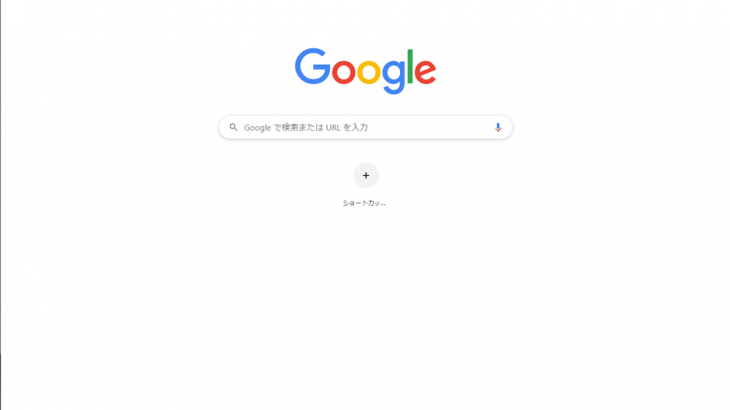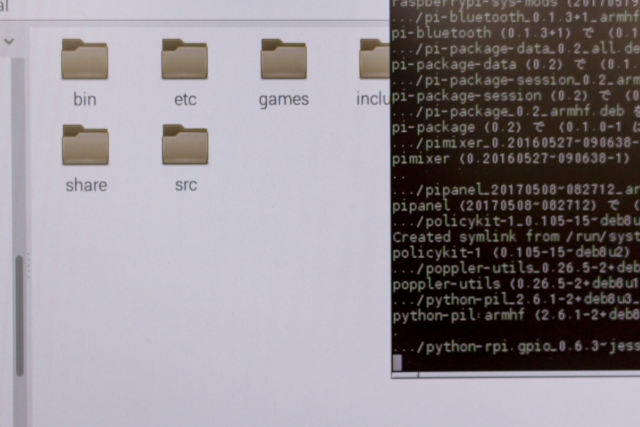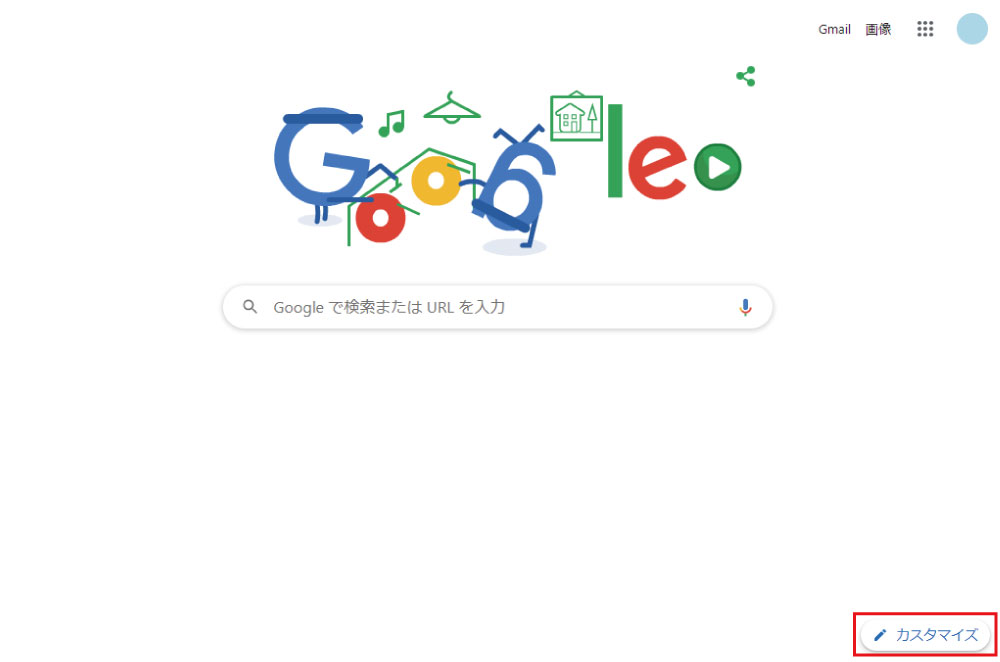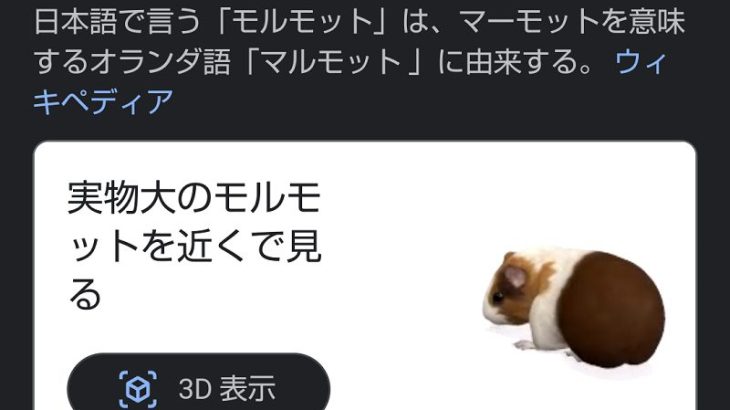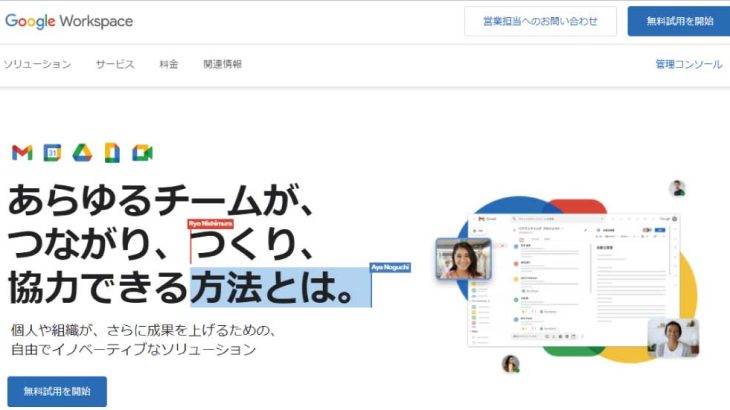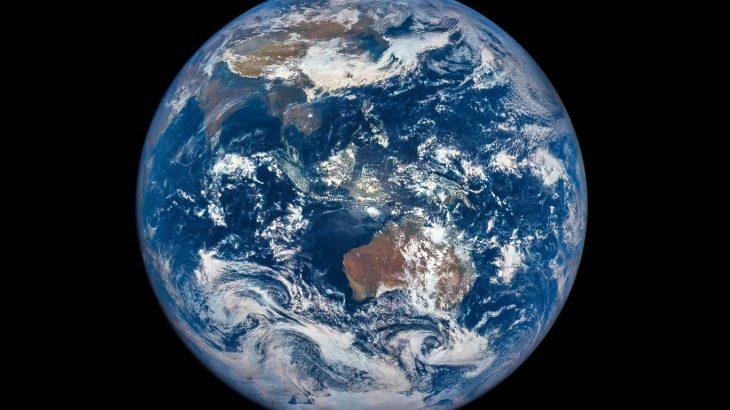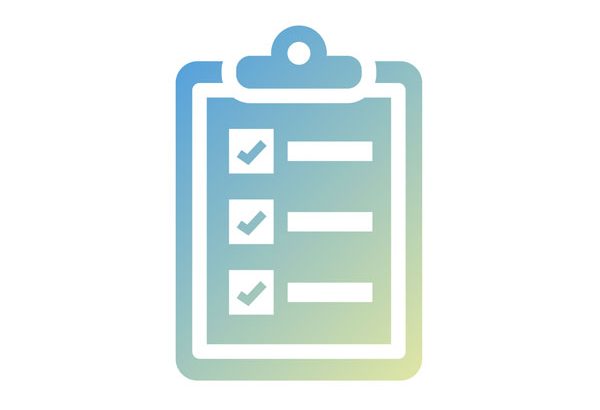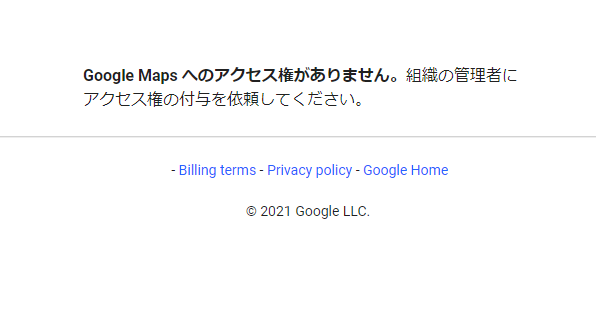Google Chrome(グーグル クローム)は、ブラウザのシェア率が世界でトップという事もあり、かなり利用率の高いブラウザの一つです。
そんなGoogle Chromeにはブラウザを利用しているユーザー向けの様々なカスタマイズ・機能が付いていることをご存知でしょうか?
・ブラウザを使用する際の便利機能を追加
※Chromeウェブストアからダウンロードできる無料の拡張機能です。(一部有料機能あり)
・お気に入りのサイトをブックマークに追加
※タブ・URLバー下部に表示されるブックマークリストです。
・gmailの送受信(※事前に無料のgoogleアカウントを作成する必要があります)
・Google Workspaceで会社用アカウント、サービスの運用
※ビジネス用のGmail、チャットやミーティング、スプレッドシートなど、企業・グループ向けの様々なツールが利用できます。
・PCトップにサイトへのショートカット追加
・サイトデベロッパーツールを使用したサイトページの検証
※エンジニアや開発者向けの機能です。サイトのソースコードの確認、端末別のページ確認など様々な検証機能がついています。
今回は上記のようなGoogle Chromeのカスタマイズ・機能の中でも、比較的簡単な操作で変更可能なブラウザ画面の背景・ツールバー色を変更する手順を紹介します。
Google Chromeの他のカスタマイズ機能として、ブックマークをカスタマイズする方法はこちらの記事で紹介しています↓
Google Chromeの背景を変更する方法
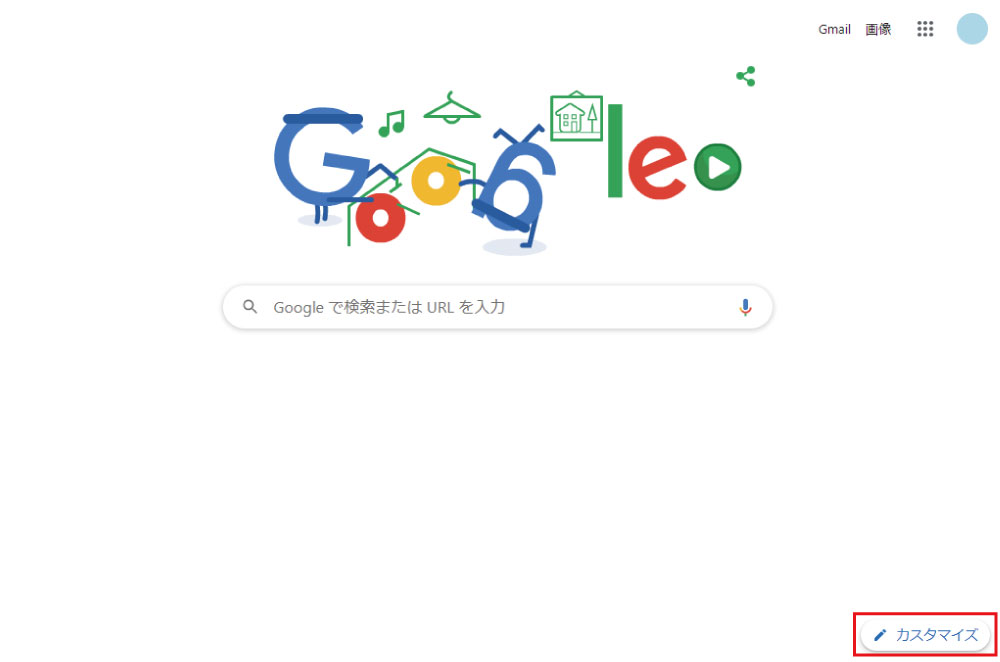
下に続きます↓

②ブラウザのトップ画面右下にある「カスタマイズ」(楕円形のボタン)をクリック。
※すでに変更している場合は、ここに青色の鉛筆のアイコンまたは「Chromeをカスタマイズ」と表示されています。
③上図のような画面から「背景」タブを選択し、設定したい画像をクリック。
※デフォルトの白背景に戻したい場合は「背景なし」を選択する。
④最後に「完了」をクリック
※1 デフォルトの背景などを設定する場合は、この操作のみで完了ですが、背景にお気に入りの画像を設定する場合は「デバイスからアップロード」をクリックすることで、ご自身のパソコン内に保存されている背景にお好きな画像(jpg、png、gifなど)を背景画像として設定・変更することもできます。
※2 Androidなどのスマートフォンを利用していて、Google Chromeの背景色を変更したい場合は、ブラウザホーム(トップ)画面右上端の「…」アイコンをタップ→メニューリストから「設定」をタップ、設定項目内の真ん中あたりにある「テーマ」をタップで、白背景(明)か黒背景(暗)を選択できます。
カスタマイズボタン内にある、ショートカットメニューの編集方法はこちらの記事で紹介しています↓
Google Chromeのブラウザ画面カラーを変更する方法
Google Chromeのブラウザ画面のカラーを変更するには、先ほどの背景変更とほぼ同じような操作で簡単に変更することができます。
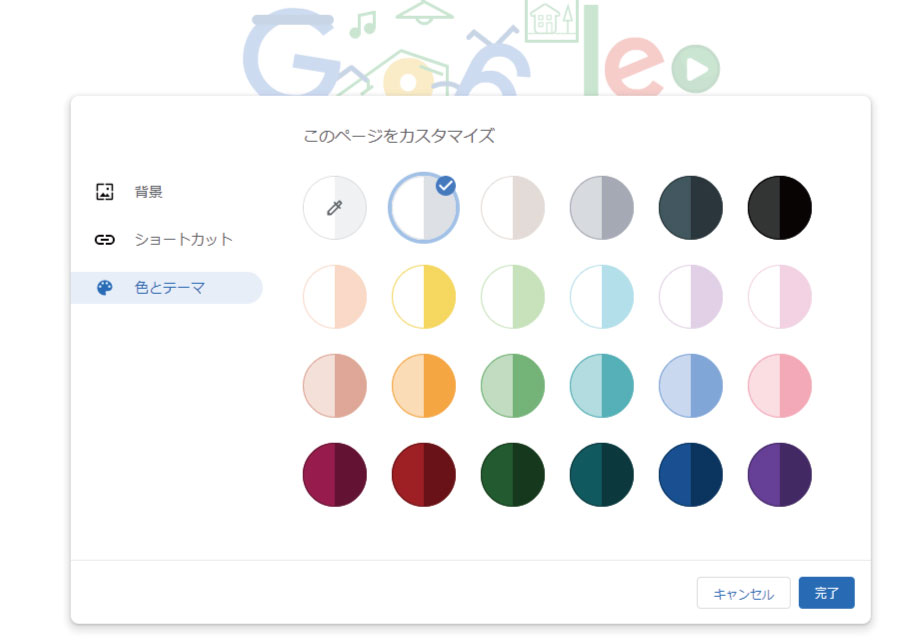
②ブラウザのトップ画面右下にある「カスタマイズ」(楕円形のボタン)をクリック。
※すでに変更している場合はここに青色の鉛筆のアイコンまたは「Chromeをカスタマイズ」と表示されています。
③表示された画面の左側のタブから「色とテーマ」を選択
④2色の組み合わせの各ボタンをクリックすると、タブとツールバーの色が選択した組み合わせのカラーに変更されるので、好みの色の組み合わせを選択して「完了」をクリックします。
※1 ブラウザトップの背景画像を設定していない(背景が白くなっている)デフォルトの状態の場合、ブラウザトップの背景色にはここで設定したカラーが適用されます。
※2 カラーリストの左端にあるカラーにマウスを合わせた時に表示されるスポイドアイコンをクリックすると、自分の好きなカラーの組み合わせを細かく設定することも可能です。選択肢にある色の組み合わせパターンに自分のお気に入りのカラーリストがない場合は、ここから自分の好きな色の組み合わせに変更してみてください。
以上でタブとツールバーの色変更も完了しました。デフォルトに戻す時も同じ手順で右下のカスタマイズ(鉛筆アイコンまたは「Chromeをカスタマイズ」)ボタンから簡単に戻すことができます。
まとめ
今回はGoogle Chromeの背景画像とタブ・ツールバーの色変更方法をご紹介しました。とても簡単な操作で変更が可能ですので、Google Chromeをよく利用する方や、ブラウザの画面を自分好みにカスタマイズしたいという方は参考にしてみてください。